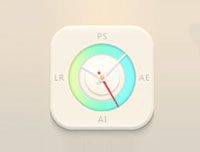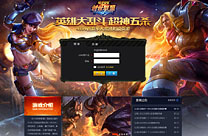ps设计音乐播放器教程
使用直线工具,按住shift,为快进图标添加1px的垂直线。按cmd+h来隐藏路径。选择移动工具按住opt+cmd,再按住键盘的向左键来复制图层。然后cmd+t,右键,垂直翻转。
08. 添加文本
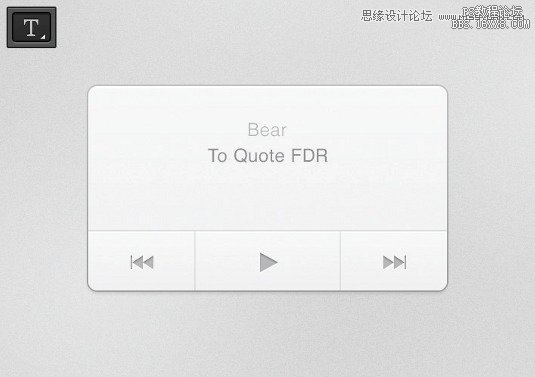
将倒回图标位置放好,让倒回和快进对称。下一步,添加标题、时间和艺术家名称,使用字体工具,标题和艺术家要形成对照,让标题文本图层的样色深一点。
09. 字体图层样式
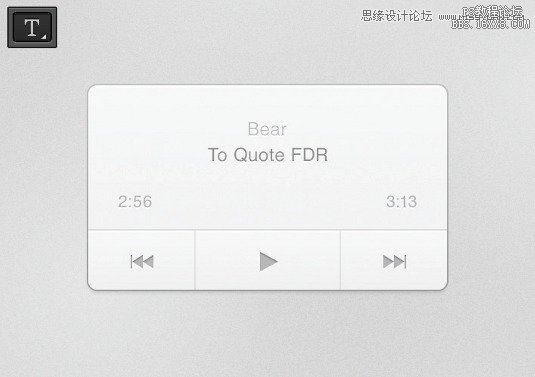
两行字体图层样式均为:投影,距离1px
10. 播放进度条
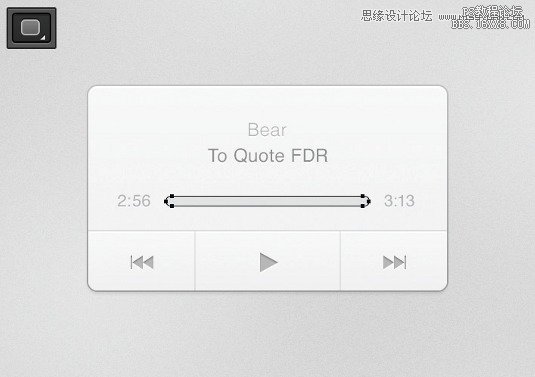
选择圆角矩形工具,半径100px,选择合适的位置画出进度条。要有一种深沟状的质感,其中要填充较深的颜色。
11. 进度条的图层样式
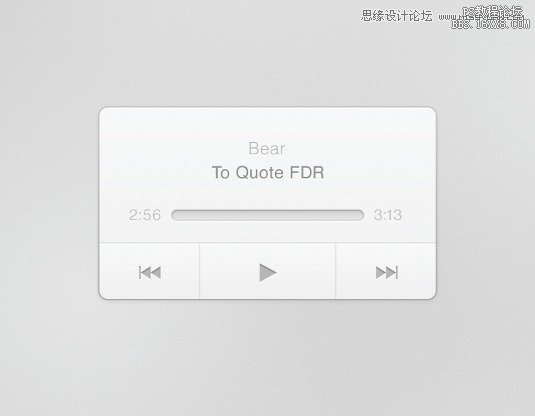
进图条图层样式:白色投影,距离1px,黑色内阴影,距离1px,不透明度10%。渐变描边#8C8C8C(顶部)到#DFDEDE(底部)。渐变叠加#CCCCCC(顶部)到#E8E8E8(底部)
12. 当前播放进度条
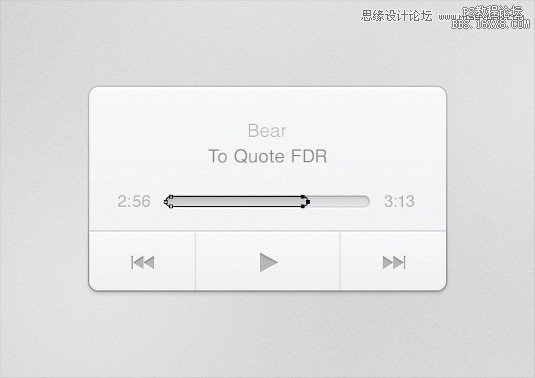
复制进度条图层,用直接选择工具,选择三个最右端的锚点。按住shift,再同时按住键盘的向左键,来让进度条右边缘收缩。
13. 当前播放进度条的图层样式
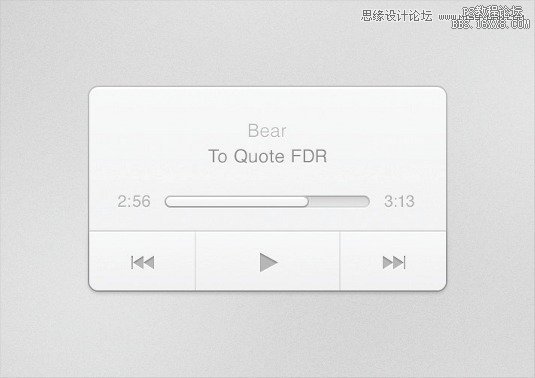
将提一个图层的图层样式拷贝,然后粘贴到当前播放进度条图层上,去掉图层样式中的投影选项。
14.进度球
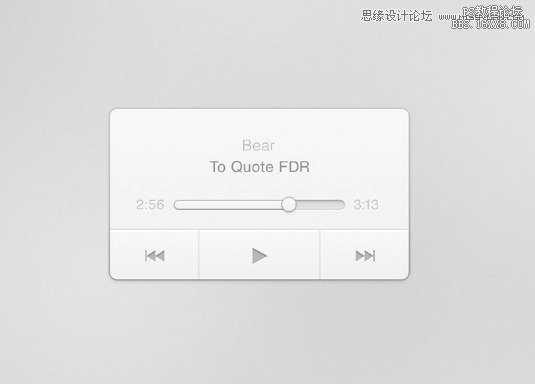
选择椭圆工具,按住Shift,画出一个进度球。图层样式和当前播放进度条一样,拷贝自第一个容器图层。(不过这次要保留投影)
15. 仔细调整
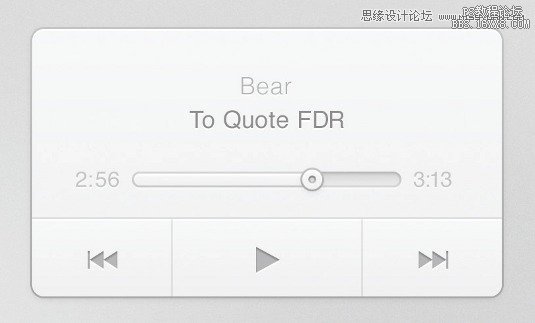
复制进度球图层,缩小到20%,图层样式可拷贝自整体进度条图层。然后可适当调整描边。
上一篇:ps设计网站登录界面教程
下一篇:ps宝石LOGO设计教程